组态王7.5SP1版本第10章网络连接
基于网络的组态王MODBUSTCPIP联网方案通讯参考

基于网络的组态王MODBUS TCPIP协议连接通讯参考文档此文档由北京亚控公司提供,仅作为组态王与SIEMENS PLC 通讯配置的使用参考,亚控公司不对此文档涉及的SIEMENS软硬件配置部分承担任何使用责任,SIEMENS软硬件的详细说明请参考SIEMENS厂家提供的使用说明,关于SIEMENS软硬件配置过程中的疑问请致电SIEMENS厂家技术支持工程师。
目录简介: (3)网络结构 (3)使用说明: (3)Modbus TCPIP Server (3)Modbus TCPIP Client (4)简介:此为组态王提供的基于INTERNET广域网络的软件互联驱动。
本驱动基于标准的Modbus TCPIP协议,支持组态王间通过以太网网络进行软件间的互联通讯。
因为此协议是基于标准的Modbus TCPIP协议开发的,所以如果第三方软件能提供Modbus接口,也可以作为与第三方软件进行互联的一种方式。
网络结构驱动分为Client和Server两个部分,其中中心计算机安装Modbus TCPIP Client驱动程序,分控计算机安装Modbus TCPIP Server驱动程序。
中心计算机主动采集各分控计算机的数据。
使用说明:Modbus TCPIP Server组态王中的设备定义:PLC-莫迪康-modbusserver(以太网)-以太网组态王中的设备地址设置:地址用户可以根据实际任意设置,注意如果网络中有多个Modbus TCPIP Server地址不应该相同。
寄存器列表:寄存器 xxx 取值范围数据类型 变量类型 读写属性0xxx 0--50000 BIT I/O离散 读写1xxx 0--9999 BIT I/O离散 只读3xxx 0--9999 INT I/O整型 只读4xxx 0--9999 INT I/O整形 读写8xxx 0--50000 FLOAT I/O实型 只读9xxx 0--50000 FLOAT I/O实型 读写Timeout 0 UINT I/O整形 读写SWAP 0 UINT I/O整形 读写 Modbus TCPIP Client组态王中的设备定义:PLC-莫迪康-MODBUS(以太网)-网卡。
第一章组态王的联网方式

服务器端组态王软件需要进行一些配置。将其定义为“连网”模式。选择服务 器端软件工程浏览器大纲项“系统配置/网络配置”,双击该项,弹出网络配置对话 框,如下图所示。
选择“连网”选项,在“本机节点名”中输入本机的机器名或IP地址,如客户端 为“客户端”。在“节点类型”属性页中,选择所有选项。
客户端变量定义:
定义变量的具体方法与普通设备的定义步骤相同。在变量的“连接设备”列表 中选择网络站点设备,如“数据采集站”。在“远程变量”编辑框中输入服务器站 点站点数据词典中的对应变量名(非寄存器名)。如服务器组态王软件上有变量为 “原料罐液位”。则定义如下图所示:
北京亚控科技有限公司
3
基于企业局域网的软件应用
按照以上步骤5、6的方法,在“数据服务器”上的“站点”中新建“IO采集站1”、 “IO采集站2”远程站点,完成后,打开“网络配置”对话框,进一步进行“数据服 务器”的网络配置。在“节点类型”页中,与图21.10相比,在图21.17中“本机是报 警服务器”和“本机是历史记录服务器”的列表中列出了连接到本机的IO服务器的 名称。在列表中选择IO服务器,表示本机在运行时作为“IO采集站1”和“IO采集站 2”的报警和历史记录服务器,验证、存储来自这两个IO服务器的报警、历史记录数 据。在“数据服务器”指定的历史记录目录下,系统会自动以IO采集站命名创建两 个文件夹,分别保存个采集站的历史记录数据。
10
北京亚控科技有限公司
第一讲 多个组态王站点在局域网中的联网方式
选择“客户配置”页,选择“客户”选项,在“IO服务器”列表中选择两个IO 采集站的名称,表示本机作为IO采集站的客户端可以远程引用和访问IO采集站上的 变量和数据。如图21.18所示。配置完成后,单击“确定”按钮关闭对话框。
组态王以欧姆龙PLC仿真软件通过FinsGateWay连接实例(进行位操作)
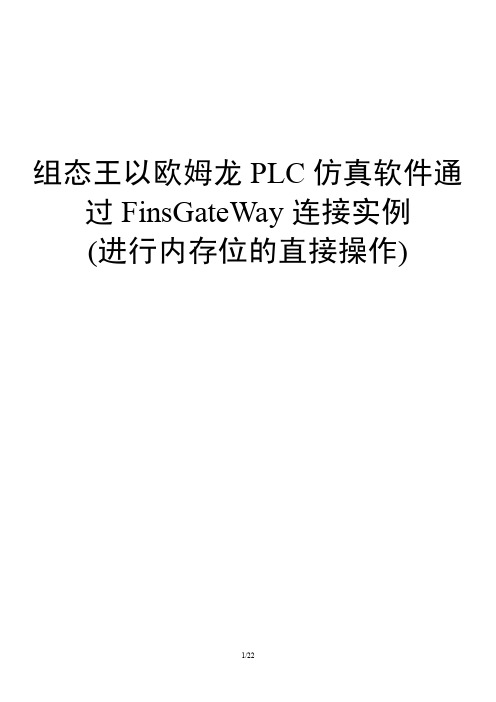
组态王以欧姆龙PLC仿真软件通过FinsGateWay连接实例(进行内存位的直接操作)1. 准备工作 (3)1.1. CX-Programer V9.1 (3)1.2. CX-Simulator V1.9 (4)1.3. FinGateWay V2003 (5)2. CX-Simulator的配置 (6)2.1. 启动CX-Sim软件 (6)2.2. 选择CPU (7)2.3. 采用以太网连接 (10)3. FinGateWay设置 (11)4. CX-P连接CX-Sim (12)4.1. CPU及通讯设置 (12)4.2. 连接在线 (13)4.3. PLC切换到监视模式 (13)4.4. 监视内存W区 (14)5. 组态王设置 (15)5.1. 新建测试工程 (15)5.2. 新建一设备连接 (15)5.3. 新建变量 (17)5.4. 新建画面 (18)5.5. 配置运行系统 (20)5.6. 运行测试 (21)1.准备工作在进行测试这前需要安装所如下软件序号品名品牌规格及型号数量备注1编程软件OMRON CX-Programer V9.112仿真软件OMRON CX-Simulator V1.913网关软件OMRON FinGateWay V200314组态软件KingView组态王 V6.5311.1. C X-Programer V9.11.2. C X-Simulator V1.91.3. F inGateWay V20032.CX-Simulator的配置2.1. 启动CX-Sim软件启动软件后,选择创建一个新的PLC目录采用默认或自己选择一个合适的目录2.2. 选择CPU这里选择CJ1M-CPU12,其他按默认设置这些按默认2.3. 采用以太网连接设置按默认,连接后仿真软件所仿真的PLC的Fins节点地址为1.10.0网络号:1节点号:10单元号:0(CPU单元)这也是稍后要进行连接时的网络地址注意:此时连接后,CPU仍处于停止状态,稍后通过CX-P软件运行CPU,以验证控制到了仿真的CPU。
组态王使用教程

组态王简明教程 第一课
了解组态王 在本课程您将: ·了解组态王软件的整体结构 ·了解组态王的工件方式 ·了解建立应用程序的一般过程
组态王软件的结构
“组态王”是运行于 Microsoft Windows 98/NT 中文平台的全中文界面的组态软件,采用了多 线程、COM 组件等新技术,实现了实时多任务,软件运行稳定可靠。组态王具有一个集成开发 环境“组态王工程浏览器”,在工程浏览器中您可以查看工程的各个组成部分,也可以完成构造数 据库、定义外部设备等工作。画面的开发和运行由工程浏览器调用画面制作系统 TOUCHMAK 和画面运行系统 TOUCHVEW 来完成的。TOUCHMAK 是应用程序的开发环境。您需要在这个 环境中完成设计画面、动画连接等工作。TOUCHMAK 具有先进完善的图形生成功能;数据库中 有多种数据类型,能合理地抽象控制对象的特性;对变量报警、趋势曲线、过程记录、安全防范 等 重 要 功 能 都 有 简 单 的 操 作 办 法 。 TOUCHVEW 是 “ 组 态 王 ” 软 件 的 实 时 运 行 环 境 , 在 TOUCHMAK 中建立的图形画面只有在 TOUCHVEW 中才能运行。TOUCHVEW 从工业控制对 象中采集数据,并记录在实时数据库中。它还负责把数据的变化用动画的方式形象地表示出来, 同时完成变量报警、操作记录、趋势曲线等监视功能,并生成历史数据文件。
使用图形工具箱 接下来在此画面中绘制各图素。绘制图素的主要工具放置在图形编辑工具箱内。当画面打开
时,工具箱自动显示,如果工具箱没有出现,选择菜单“工具\显示工具箱”或按 F10 键打开它。 工具箱中各种基本工具的使用方法和 WINDOWS 中“画笔”很类似,假如你熟悉“画笔”的使用, 绘制本画面将是很容易的。首先绘制监控对象原料罐和反应罐:在工具箱内单击圆角矩形工具, 在画面上绘制一个矩形作为第一个原料罐;在矩形框上单击鼠标左键,在矩形框周围出现 8 个小 矩形,当鼠标落在任一小矩形上时,按下鼠标左键,可以移动图形对象的位置用同样的方法绘制 另一原料罐和反应罐。在工具箱内单击多边形工具,绘制三条管道。要改变管道的填充颜色,请 选中此对象,然后单击调色板窗口的第二个按钮,再从调色板中选择任一种颜色。在工具箱内单 击文本工具,输入文字。要改变文字的字体、字号,请先选中文本对象,然后在工具箱内选择“改 变字体”。选择菜单“图库\刻度”,在图库窗口中双击一种竖向的刻度。在画面上单击鼠标左键,
组态王中定义和外部设备连接的方法
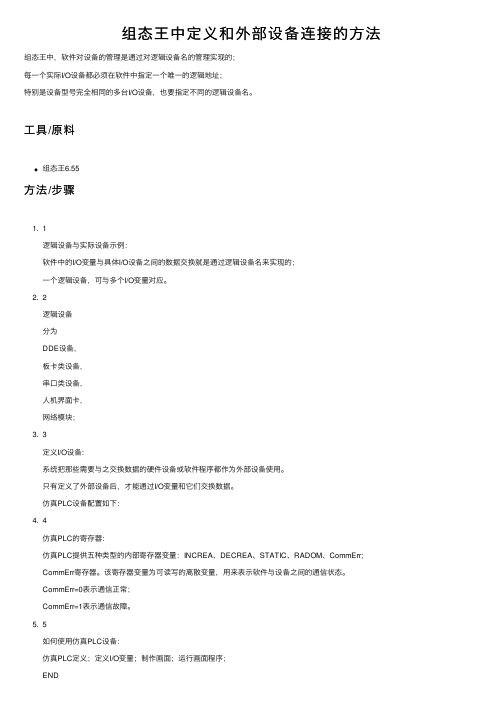
组态王中定义和外部设备连接的⽅法组态王中,软件对设备的管理是通过对逻辑设备名的管理实现的;
每⼀个实际I/O设备都必须在软件中指定⼀个唯⼀的逻辑地址;
特别是设备型号完全相同的多台I/O设备,也要指定不同的逻辑设备名。
⼯具/原料
组态王6.55
⽅法/步骤
1. 1
逻辑设备与实际设备⽰例:
软件中的I/O变量与具体I/O设备之间的数据交换就是通过逻辑设备名来实现的;
⼀个逻辑设备,可与多个I/O变量对应。
2. 2
逻辑设备
分为
DDE设备,
板卡类设备,
串⼝类设备,
⼈机界⾯卡,
⽹络模块;
3. 3
定义I/O设备:
系统把那些需要与之交换数据的硬件设备或软件程序都作为外部设备使⽤。
只有定义了外部设备后,才能通过I/O变量和它们交换数据。
仿真PLC设备配置如下:
4. 4
仿真PLC的寄存器:
仿真PLC提供五种类型的内部寄存器变量:INCREA、DECREA、STATIC、RADOM、CommErr;
CommErr寄存器。
该寄存器变量为可读写的离散变量,⽤来表⽰软件与设备之间的通信状态。
CommErr=0表⽰通信正常;
CommErr=1表⽰通信故障。
5. 5
如何使⽤仿真PLC设备:
仿真PLC定义;定义I/O变量;制作画⾯;运⾏画⾯程序;
END
注意事项
每⼀个实际I/O设备都必须在软件中指定⼀个唯⼀的逻辑地址;
只有定义了外部设备后,才能通过I/O变量和它们交换数据。
触摸屏与组态王mcgs以太网连接

组态王与昆仑动态触摸屏以太网口通讯1.首先电脑上安装嵌入式MCGS软件,翻开软件,新建工程,选择触摸屏的型号,后点确定我们用的是带LAN口的〔TPC7062K〕2进入设备窗口,添加如下图的设备,通用串口父设备对应触摸屏的DB_9头的7,8两脚,用于和隔离平安栅的通讯。
有几个平安栅就对应添加几个设备。
通用TPC/IP父设备对应触摸屏的LAN口,用于向MODBUS TCP主站发送数据。
3.根据平安栅的通讯参数配置通用串口父设备,串口端口号“0:〞表示RS232,1表示485通讯。
4.双击设备0 先删除原先的通道,按下列图所示增加4个浮点数设备通道,同时根据平安栅的地址配置设备0的地址。
完成后如下列图所示:5.配置通用tcp/ip父设备网络类型:可选择UDP或TCP中任意一种网络〔通常使用UDP〕,但效劳器与客户端应使用同一种网络类型。
效劳器/客户设置:设置本工作站为效劳器或客户端本地IP地址:指定本地工作站在TCP/IP网络中的IP地址。
本地端口号:指定本地工作站使用的网络TCP/IP端口的地址远程IP地址:指定TCP/IP网络上要和本工作站进展通讯的远程工作站的IP地址。
远程端口号:指定远程工作站使用的网络TCP/IP端口的地址网络端口地址设置要求通讯双方必须一致。
假设有不止一个通用TCP/IP父设备需要添加,请在正确设置双方计算机IP地址后,对不同的设备使用不同的端口地址。
6.配置modbus tcp/ip数据转发设备。
把需要向上位机发送的数据添加进来。
二.组态王的配置1.根据触摸屏远程ip地址配置电脑以太网卡的ip地址。
2.翻开组态王新建工程。
3.点设备,配置硬件连接。
选择莫迪康modbus tcp1为设备地址与触摸屏中一致。
组态王网络联机
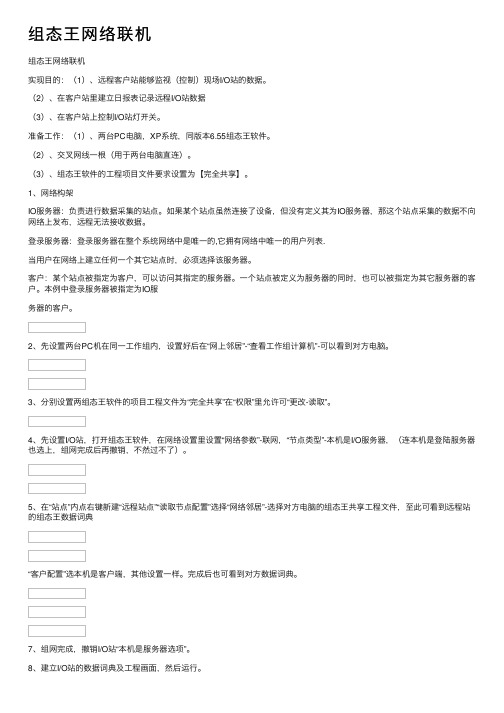
组态王⽹络联机组态王⽹络联机实现⽬的:(1)、远程客户站能够监视(控制)现场I/O站的数据。
(2)、在客户站⾥建⽴⽇报表记录远程I/O站数据(3)、在客户站上控制I/O站灯开关。
准备⼯作:(1)、两台PC电脑,XP系统,同版本6.55组态王软件。
(2)、交叉⽹线⼀根(⽤于两台电脑直连)。
(3)、组态王软件的⼯程项⽬⽂件要求设置为【完全共享】。
1、⽹络构架IO服务器:负责进⾏数据采集的站点。
如果某个站点虽然连接了设备,但没有定义其为IO服务器,那这个站点采集的数据不向⽹络上发布,远程⽆法接收数据。
登录服务器:登录服务器在整个系统⽹络中是唯⼀的,它拥有⽹络中唯⼀的⽤户列表.当⽤户在⽹络上建⽴任何⼀个其它站点时,必须选择该服务器。
客户:某个站点被指定为客户,可以访问其指定的服务器。
⼀个站点被定义为服务器的同时,也可以被指定为其它服务器的客户。
本例中登录服务器被指定为IO服务器的客户。
2、先设置两台PC机在同⼀⼯作组内,设置好后在“⽹上邻居”-“查看⼯作组计算机”-可以看到对⽅电脑。
3、分别设置两组态王软件的项⽬⼯程⽂件为“完全共享”在“权限”⾥允许可“更改-读取”。
4、先设置I/O站,打开组态王软件,在⽹络设置⾥设置“⽹络参数”-联⽹,“节点类型”-本机是I/O服务器,(连本机是登陆服务器也选上,组⽹完成后再撤销,不然过不了)。
5、在“站点”内点右键新建“远程站点”“读取节点配置”选择“⽹络邻居”-选择对⽅电脑的组态王共享⼯程⽂件,⾄此可看到远程站的组态王数据词典“客户配置”选本机是客户端,其他设置⼀样。
完成后也可看到对⽅数据词典。
7、组⽹完成,撤销I/O站“本机是服务器选项”。
8、建⽴I/O站的数据词典及⼯程画⾯,然后运⾏。
9、在客户站的“站点”⾥删掉原有的远程站数据词典,重新加⼊(因为远程站新建的变量采集不到必须重加才可),读到后在画⾯⾥关联需要的远程站变量。
10、在客户站⾥建⽴⽇报表记录远程站数据。
组态王7.5sp1电子签名的使用

组态王7.5sp1电子签名的使用说明文档北京亚控科技发展有限公司2017年10月组态王7.5sp1电子签名的使用目前,还没有电子签名的使用文档,故此制作一份详细的使用说明文档,给大家参考。
电子签名的功能的出现是对于生产过程需要严格记录的某些特殊的行业提供的一个功能,主要用于审计、追踪。
此功能是组态王7.5sp1上新增的功能,同时使用电子签名功能也需要进行单独授权。
使用组态王的电子签名功能时不仅仅需要组态王,还需要借助外部的数据库——PG库,来记录登录组态王运行系统操作者、校验者的一系列的操作过程等等。
本案例文档的电脑环境如下:电脑系统:Win732旗舰版组态王:7.5.1.0for KH3.1一、安装外部存储的PG数据库(1)安装PG数据库组态王7.5sp1安装完成之后,点击操作系统的开始在组态王的文件夹中的工具中找到,点击安装,或者在组态王安装路径下C:\ProgramFiles\Kingview\PGSQLInstallTool有PG库和对应ODBC驱动的安装程序。
弹出如下窗口,然后进行一步一步的安装即可直至完成。
以上设置PG库的登录密码,点击下一步;默认端口号为5432,点击下一步;点击下一步;点击Finish之后弹出如下对话框,直接点击取消,因为PG已经安装完成了,或者在上图中取消画面上的勾选点击完成即可。
安装过程中设备PG库的密码,此密码就是登录PG库的密码,默认端口:5432。
(2)安装PostgreSQL ODBC Driver驱动此驱动可以再组态王的安装目录下C:\Program Files\Kingview\PGSQLInstallTool 文件夹中点击安装,一步步安装直到完成。
点击下一步至此PG库的ODBC驱动安装完成。
(3)建立数据源1)win732位操作系统下直接找到ODBC在系统DSN中添加PostgreSQL Unicode。
新建数据源模式选择:allow Port:5432密码为安装PG库时的密码,最后点击测试。
- 1、下载文档前请自行甄别文档内容的完整性,平台不提供额外的编辑、内容补充、找答案等附加服务。
- 2、"仅部分预览"的文档,不可在线预览部分如存在完整性等问题,可反馈申请退款(可完整预览的文档不适用该条件!)。
- 3、如文档侵犯您的权益,请联系客服反馈,我们会尽快为您处理(人工客服工作时间:9:00-18:30)。
第十一讲网络连接
第一节网络连接说明
概述
组态王网络结构是真正的客户/服务器模式,客户机和服务器必须安装并同时运行组态王软件(最好是相同版本的)。
在配置网络时要绑定TCP/IP协议,即PC机必须首先是某个局域网上的站点并启动该网。
网络结构如图11-1所示。
客户端
图11-1 网络结构图
常用站点简介
IO服务器:负责进行数据采集的站点。
如果某个站点虽然连接了设备,但没有定义其为IO服务器,那么这个站点采集的数据不向网络上发布。
IO服务器可以按照需要设置为一个或多个。
报警服务器:存储报警信息的站点。
系统运行时,IO服务器上产生的报警信息将会传输到指定的报警服务器上,经报警服务器验证后,产生和记录报警信息。
历史记录服务器:存储历史数据的站点。
系统运行时,IO服务器上需要存储的历史数据将会传输到指定的历史记录服务器上保存起来。
登录服务器:登录服务器负责网络中用户登录的校验。
在网络中只可以配置一个登录服务器。
校时服务器:统一网络上各个站点的系统时间。
客户端:某个站点被指定为客户后可以访问其指定的服务器。
一个站点被定义为服务器的同时,也可以被指定为其它服务器的客户(如一台机器被指定为校时服务器的同时也可指定为IO服务器的客户)。
第二节网络配置
要实现组态王的网络功能,除了具备硬件设施外还必须对组态王各个站点进行网络配置,设置网络参数并定义在网络上进行数据交换的变量、报警数据和历史数据的存储和引用等。
下面以一台服务器和一台客户机为例介绍网络配置的过程。
服务器配置
服务器端计算机配置过程如下:
1、将组态王的网络工程(即d:\演示工程\我的工程)设置为完全共享。
2、在工程浏览器窗口左侧“工程目录显示区”中双击“系统配置”中的“网络配置”选项,弹出网络配置对话框,对话框配置如图11-2所示。
图11-2 服务器网络参数页对话框
“本机节点名”必须是计算机的名称或本机的IP地址。
3、单击网络配置窗口中的“节点类型”属性页,其属性页的配置如图11-3所示。
图11-3 服务器节点类型页对话框
设置完成后本机器就具备了五种功能,它既是登录服务器又是IO服务器、报警服务器和历史记录服务器,同时又实现了历史数据备份的功能。
客户端配置
1、在装有组态王软件的客户端机器中新建一工程,工程名为:客户端工程,并打开工程。
2、单击工程浏览器窗口最左侧“站点”标签,在站点编辑区中单击鼠标右键,在弹出的下拉菜单中执行“新建远程站点”命令,如图11-4所示。
图11-4 新建远程站点菜单
3、执行此命令后弹出远程站点配置对话框,如图11-5所示。
